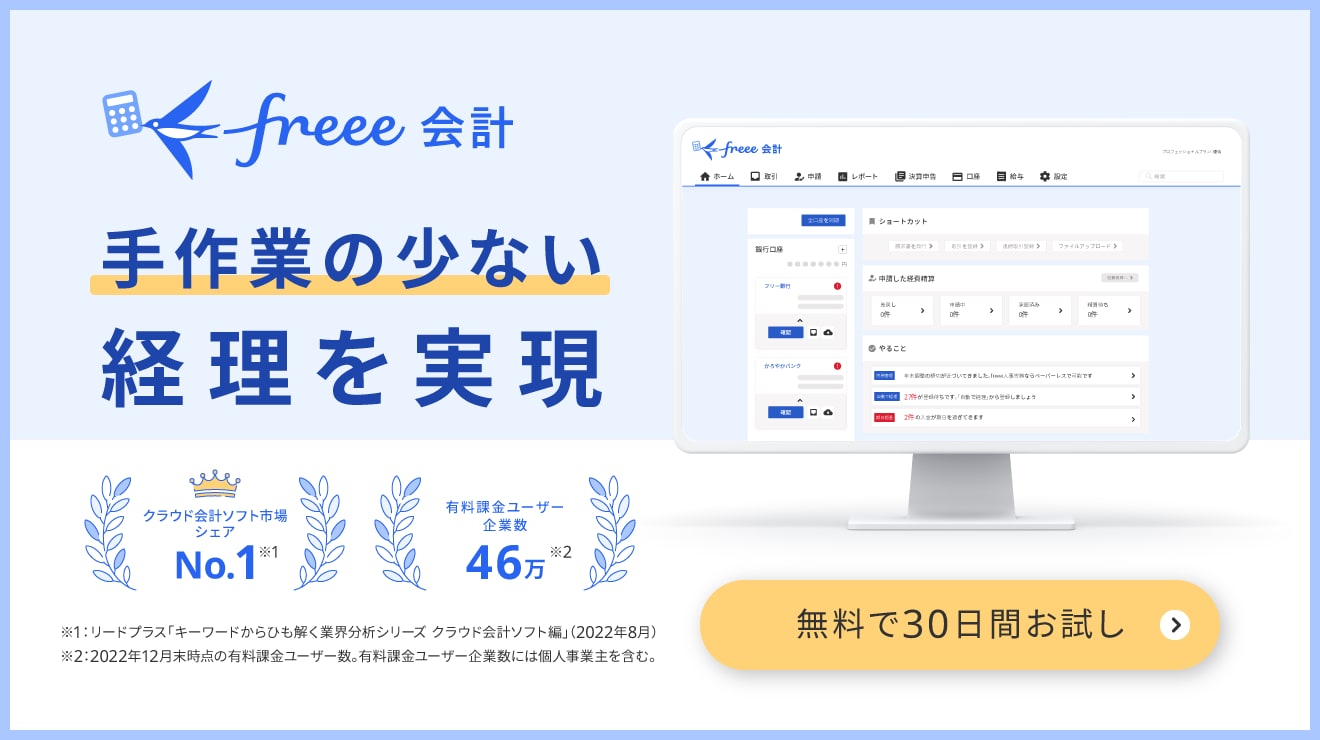会計でエクセルを使う場合、SUM関数を利用すると合計額を容易に算出することができます。会計業務では常に計算を行い、ミスのない合計を出すことが必要であるため、SUM関数は非常に役立つ方法となります。ここでは、SUM関数の種類や使い方についてご説明します。
目次
SUM関数とは
使い方を覚えてしまえば非常に便利なSUM関数について、概要と数式をわかりやすくご説明します。
SUM関数の概要
入出金管理や売上、仕入等、会計業務では数多くの数値をエクセルに入力して計算することが頻繁にあります。手作業での計算は間違いを起こす可能性がありますが、SUM関数を使えば、指定範囲内の数値についてミスのない合計額を出すことができるのです。ただし、計算し合計できるのは数値だけであるため、関数内に文字列を入れてしまうと正しい値が表示されません。
SUM関数と式
SUM関数では「=SUM(計算したいセル)」という数式を用い、どこからどこまでの範囲を合計したいかによって指定が変わります。
A1セルからC5セルまでの全ての範囲の数値を合計したい場合は「A1:C5」と指定し、セル番地の間はコロンで分けます。
バラバラに所在する複数のセルを合計したい場合は「A1,A4,C3」と指定し、セル番地の間はカンマで分けます。するとA1とA4とC3の合計が算出されます。
複数範囲のうち共通する部分だけを合計したい場合は「A1:D4 C3:E3」と指定し、セル範囲の間はスペースで分けます。するとA1からD4までの範囲とC3からE3までの範囲で共通するC3からD4までの合計が算出されます。
なお、エクセルの機能としてリボンに表示されている「オートSUM(Σ)」というコマンドをクリックすれば、SUM関数が自動的に機能し指定範囲の合計を出してくれます。
SUMIF関数と式
SUM関数よりさらに高機能な自動計算が可能なのがSUMIF関数と言うものです。複数の対象範囲から検索条件に適うものを選び出し、それらを全て合計することができるので、やや複雑なデータ集計が容易に可能となります。
例えば、A1セルからA10セルまで異なる取引先名が、C1セルからC10セルまで各取引先に対する売上が挙げられており、そのうち「A商会」に関する売上だけを抽出して合計したい場合、数式は「=SUMIF(検索対象範囲,”A商会”,合計対象範囲)」というルールに従って記述します。検索対象範囲は取引先が羅列されているA1からA10、検索条件は「A商会」、売上データはC1からC10だとすると、数式は、
=SUMIF(A1:A10,”A商会”,C1:C10)
となります。セルの範囲指定は「:(コロン)」で行い、文字列は「”(ダブルクォーテーション」で囲います。
SUMPRODUCT関数と式
指定した範囲内にある数値を掛け算して合計値を求める際には、SUMPRODUCT関数を用います。例えば、商品Aの単価がA2セルに、販売数がB2セルに入っており、商品Bの単価がA3セルに、販売数がB3セルに入っていたとします。商品Aと商品Bの合計販売価格を算出したい場合、A2セルからB2セルまでの積とA3セルからB3セルまでの積を合計すれば総合計が算出できることになります。
この時のSUMPRODCT関数の数式は、「SUMPRODUCT(範囲セルの開始:範囲セルの終了)」となるため、具体的には「=SUMPRODUCT(A2:A3,B2:B3)」と指定して合計額を出します。複数のセル範囲を指定する場合は、「,」で区切ることで指定できます。
SUM関数で合計を計算する
実際にSUM関数を使った計算を行ってみます。A列には4月から6月までの各月が、B列には各月の売上が入力されています。
| A | B | |
| 2 | 4月 | 1,000,00 |
| 3 | 5月 | 980,00 |
| 4 | 6月 | 1,120,00 |
| 5 | =SUM(B2:B4) |
B2からB4までの売上額の合計を出したいので、B5セルをクリックして「=SUM(B2:B4)」と記入します。すると自動的にB列指定範囲の数値が合計されるので、総売上額も瞬時に確認することができます。
SUMIF関数で部門別の合計額を計算する
日別の売上表と各取引先に対する売上集計表がある場合、日別の売上表から各取引先に該当する数値だけを抜き出して計算し、取引先別の集計表に転記する必要があります。この場合はSUMIF関数を用います。
毎日の売上について、C3セルからC10セルの間に取引先名が、D3セルからD10セルの間に各取引先に対する売上額が記載されているとします。これら日別の売上表を整理するために、同シート内に集計表を作成し、F3セルからF5セルまでに取引先名を、G3セルからG5セルまでに各取引先に対する売上合計額を入力しなければなりません。
G3セルが「A商会」に対する売上合計額セルとした時、同セルに「=SUMIF(C3:C10,”A商会”,D3:D10)」と入力すれば、関数が機能し、A商会と結びついている数値を自動的に合計してくれます。
SUMPRODUCT関数で数量と単価から計算する
商品ごとの販売数と単価から総売上額を算出したい場合は、SUMPRODUCT関数を用います。
A1セルからA10セルに商品名、B1セルからB10セルに各商品の単価、C1セルからC10セルに販売数が入力されていたとします。この時、D列のセルには各商品の販売合計額を入力し総合計額も算出しなければなりません。
この時「=SUMPRODUCT(B1:B10,C1:C10)」という計算式を総合計セルに入力すれば、自動的に各商品の販売額と総合計額が表示されることになります。
経理の自動化で、業務時間を1/2以下に!日々の業務をもっとラクにする方法
経理業務は日々の入出金管理のほか、請求書や領収書の作成・保存、仕訳作成まで多岐にわたります。
シェアNo.1のクラウド会計ソフト*1「freee会計」は、面倒な入力作業や仕訳を自動化し、見積書や請求書も簡単に作成できるため、経理業務にかかる時間を半分以下*2に削減できます。また、一度の入力で複数の業務が完了するため、重複作業や転記作業はほぼ発生しません。
※1リードプラス「キーワードからひも解く業界分析シリーズ:クラウド会計ソフト編」(2022年8月)
※2 自社調べ。回答数1097法人。業務時間が1/2以上削減された法人数
数ある会計ソフトの中でも、freee会計が選ばれる理由は大きく3つ。
- AI-OCR機能で自動入力・自動仕訳
- 全国ほぼすべての銀行・160以上の外部サービスと連携
- 決算業務は正しく、確実に対応できる
それぞれの特徴についてご紹介していきます。
AI-OCR機能で自動入力・自動仕訳
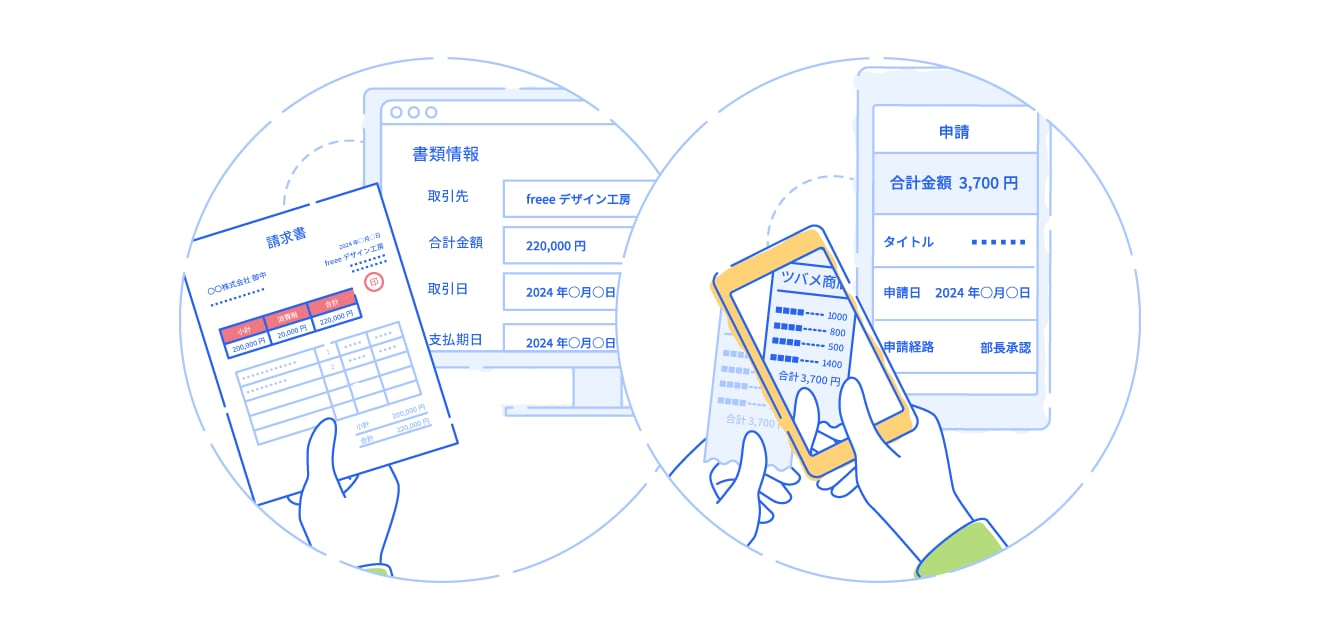
領収書・受取請求書などをスマホのカメラで撮影しfreee会計に取り込めば、読み取り機能(OCR機能)が取引先名や金額などをAI解析し、仕訳に必要な情報を自動で入力。そのまま支払管理・仕訳まで自動で作成できます。
全国ほぼすべての銀行・160以上の外部サービスと連携
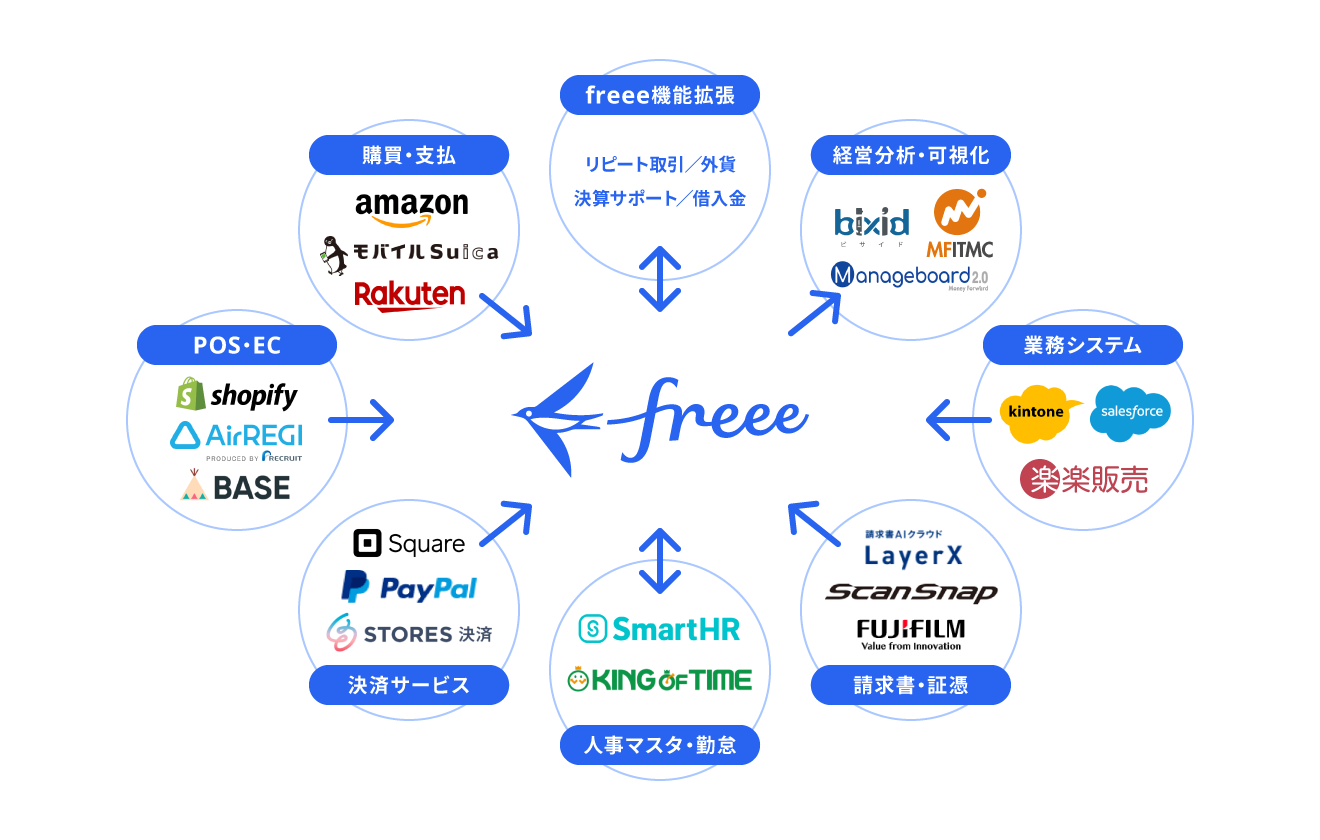
freee会計は全国ほぼすべての銀行やクレジットカード、決済サービスなどと連携可能。同期していれば自動で利用明細を取り込むので、勘定科目の登録はもちろん、売掛金や買掛金の消し込み、入金仕訳などの記帳が、freee会計の画面だけで行えます。
さらに、地代家賃や役員報酬など定期的に入金・支払金が発生する取引は、登録さえしておけばfreee会計が自動で記帳まで完了します。
決算業務は正しく、確実に対応できる
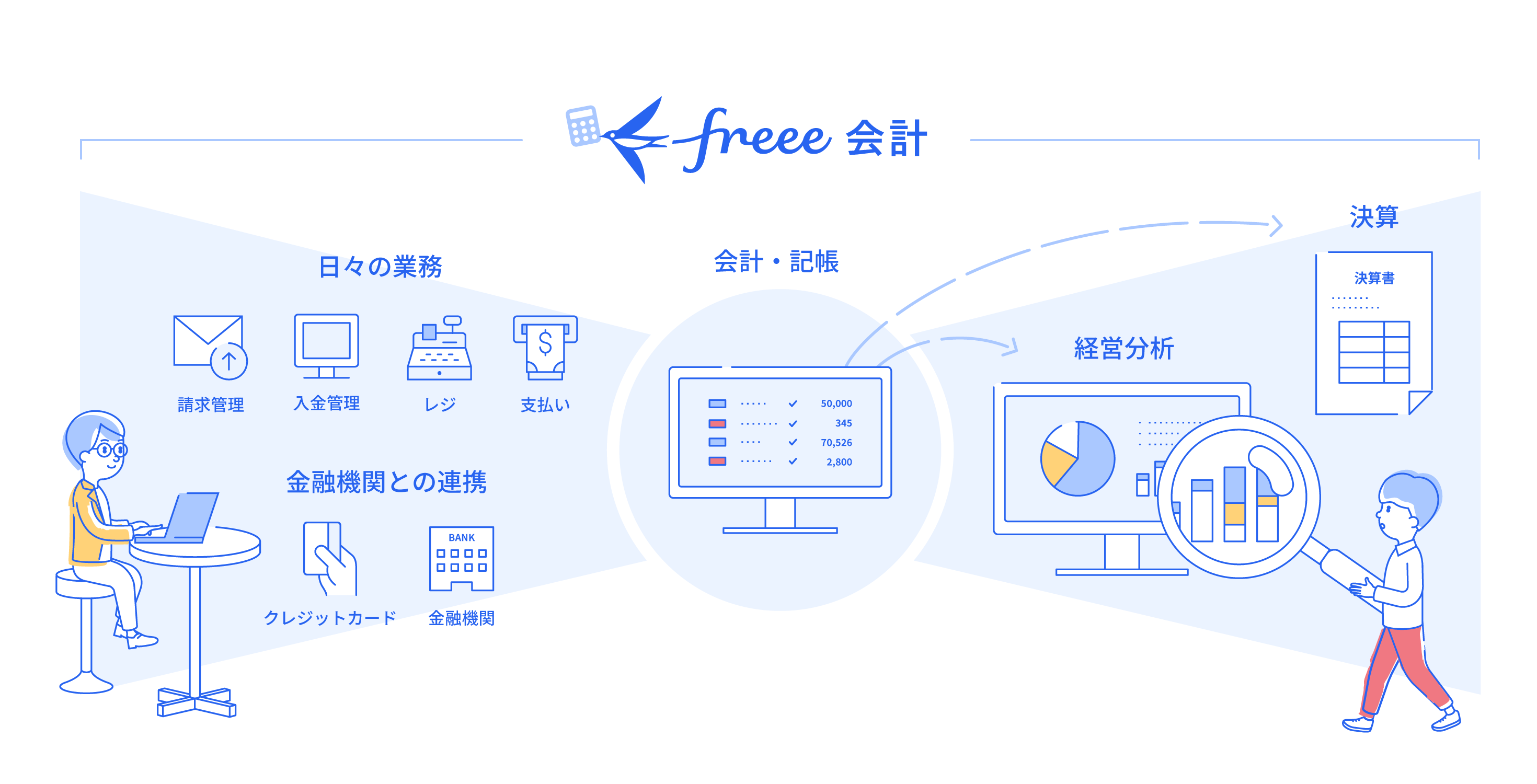
freee会計には、正しい決算書を作るためのチェック機能も充実。預金残高との一致や会計ルールとの整合性をfreeeが自動判定し、修正が必要そうなリストを自動作成します。修正後は、ボタンクリックひとつで貸借対照表・損益計算書などの決算書が作成可能です。
<作成可能な書類例>
- 貸借対照表・損益計算書
- 仕訳帳・総勘定元帳
- 固定資産台帳
- 試算表
- 現金出納帳 など
PDFやCSVファイルへの出力も可能なため、士業の方への共有や、社内での資料作成にも活用できます。また、領収書1枚・仕訳1件単位でコメント機能を使ってやりとりできるため、士業の方ともスムーズにコミュニケーションがとれます。
まとめ
手作業で計算し合計額を求めていると、どうしても集中力が落ちて間違いを犯しやすくなってしまいます。しかしSUM関数を用いることで、ミスのないスピーディーな計算が可能になり、作業の正確性と効率が大幅に改善されます。計算したい内容によってSUMIF関数やSUMPRODUCT関数を使い分ける等して、よりストレスの少ない快適な作業環境を実現していきましょう。